Bagaimana cara mengatasi CMUSBDAC.sys Blue Screen of Death di Windows?
Diterbitkan: 2019-11-12“Berbahagialah mereka yang tidak menemukan kesalahan layar biru kematian di komputer Windows 10 mereka, karena mereka akan terhindar dari penderitaan berjam-jam mencari solusi” seharusnya menjadi kebahagiaan ketika Windows Bible akhirnya dikompilasi.
Serius, layar biru kesalahan kematian pada Windows adalah mimpi buruk terburuk bagi pengguna. Memikirkan terjebak di tanah tak bertuan hanya karena sistem tiba-tiba crash sudah cukup untuk membuat banyak orang merinding, terutama pengguna PC dan gamer hardcore. Lebih buruk lagi, beberapa pesan kesalahan tidak banyak membantu untuk menyelesaikan masalah.
CMUSBDAC.sys SYSTEM_THREAD_EXCEPTION_NOT_HANDLED adalah anggota keluarga kesalahan BSOD yang mengganggu yang telah mempengaruhi pengguna untuk sementara waktu sekarang. Meskipun sudah ada sejak lama, contoh kesalahan ini melonjak setelah pengguna Windows 10 menginstal Pembaruan Kumulatif KB4016635. Panduan ini menjelaskan apa kesalahan ini dan bagaimana mengatasinya dengan solusi efektif yang membantu Anda mendapatkan kembali kendali penuh atas sistem Anda.
Apa itu CMUSBDAC.SYS Blue Screen Error?
Sebelum kita mempelajari cara menghilangkan CMUSBDAC.sys BSOD, penting untuk memeriksa sifat kesalahannya. CMUSBDAC adalah singkatan dari C-Media USB DAC Device Driver. Pada dasarnya, driver yang menangani komunikasi antara OS dan perangkat audio USB yang terhubung. Tanpa driver ini, periferal apa pun yang terpasang seperti mikrofon, misalnya, tidak akan berfungsi.
Masalah kecil apa pun dengan driver ini dapat menyebabkan layar biru kematian dengan pesan kesalahan berhenti SYSTEM_THREAD_EXCEPTION_NOT_HANDLED yang menyertainya. Mungkin drivernya sudah usang atau rusak. Mungkin, telah terinfeksi oleh malware atau fungsinya diubah oleh kode berbahaya.
Ini bukan untuk mengatakan bahwa itu selalu menjadi penyebab kesalahan. Selain malware, sektor RAM yang buruk dan drive penyimpanan yang rusak juga dapat memicu kesalahan.
Kesalahan CMUSBDAC.sys biasanya terjadi setelah memperbarui firmware, artinya komponen pembaruan yang salah mungkin berperan di sini. Gamer juga telah melaporkan crash mendadak di tengah game menuntut tertentu. Kecuali diselesaikan, itu akan terus terjadi secara acak beberapa kali sehari. Ini, tentu saja, bukan keadaan yang bisa dialami pengguna. Oleh karena itu, panduan ini dikompilasi untuk membantu Anda memecahkan masalah dan menghentikan seringnya restart.
Cara Memperbaiki Layar Biru CMUSBDAC.sys di Windows 10
Sejak pecahnya keluhan atas kesalahan SYSTEM_THREAD_EXCEPTION_NOT_HANDLED (CMUSBDAC.SYS) pada Windows, ada harapan bahwa Microsoft sedang mengerjakan perbaikan resmi yang akan menyelesaikan masalah sekali dan untuk selamanya. Sementara Anda menunggu bersama dengan komunitas Windows lainnya, ada beberapa hal yang dapat Anda coba sementara itu. Jadi, kami telah mengumpulkan solusi terbaik untuk kesalahan seperti yang ditemukan melalui penelitian dan pengambilan sampel umpan balik pengguna.
Lakukan Pemindaian Antivirus
Seperti yang diamati, kesalahan seperti ini sebenarnya dapat disebabkan oleh infeksi malware daripada masalah intrinsik apa pun dengan driver input/output Windows yang mengaktifkan suara dari mikrofon. Alih-alih me-restart komputer Anda, yang harus Anda lakukan, pertama-tama, adalah memindai komputer Anda dari kemungkinan malware. Siapa tahu, kode berbahaya yang disamarkan sebagai file sistem asli mungkin bersembunyi di antara folder sistem Anda dan mendatangkan malapetaka yang tak terhitung jumlahnya. Bahkan jika Anda skeptis tentang ini menjadi penyebabnya, adalah kepentingan terbaik Anda untuk memverifikasi bahwa ini memang tidak terjadi.
Ada banyak sekali software keamanan yang bisa Anda gunakan. Windows Defender Firewall juga tidak bungkuk, terutama pada Windows 10. Anda juga dapat menggunakan Auslogics Anti-Malware untuk melakukan pemindaian sistem yang dalam untuk menemukan malware, beberapa di antaranya mungkin bersembunyi di tempat yang tidak terduga.
Perbarui Driver Kelas Audio Perangkat USB C-Media dengan Pengelola Perangkat
Karena Driver Kelas Audio Perangkat USB C-Media sangat penting untuk berfungsinya mikrofon USB dan perangkat suara I/O lainnya di komputer atau yang terhubung dengannya, masalah apa pun dengan file umumnya memiliki dampak yang luas. Jika Anda menemukan bahwa Anda sering mendapatkan layar biru kematian dengan pesan kesalahan CMUSBDAC.sys, solusinya kemungkinan terletak dengan memastikan bahwa driver tidak rusak atau rusak.
Saat Anda mendapatkan kembali akses ke OS Anda setelah BSOD, periksa apakah Driver Kelas Audio Perangkat USB C-Media berfungsi normal. Buka Device Manager dan cari driver di bawah Sound, video and game controllers atau Audio input and outputs. Ketika Anda menemukannya, klik dua kali atau klik kanan dan pilih Properties. Tinjau apa yang tertulis di kotak Status perangkat di tab Umum. Jika ada tulisan selain "Perangkat Anda berfungsi dengan baik", kemungkinan ada yang salah dengannya.
Bahkan jika informasi status meyakinkan Anda bahwa perangkat sebenarnya berfungsi dengan baik, kesalahan SYSTEM_THREAD_EXCEPTION_NOT_HANDLED (CMUSBDAC.sys) mungkin berbeda. Untuk menghilangkan driver dari diskusi sebagai kemungkinan penyebab, Anda harus terlebih dahulu memperbaruinya dan melihat apakah itu menyelesaikan masalah Anda. Jika tidak, Anda memiliki opsi untuk menginstal ulang dan melihat apakah itu berhasil.
Cara terbaik untuk memperbarui Driver Kelas Audio Perangkat USB C-Media adalah melalui Pengelola Perangkat. Berikut caranya:
- Tekan tombol Windows + X untuk membuka menu Alat Windows. Pilih Pengelola Perangkat dari daftar menu.
- Perluas node pengontrol Suara, video, dan game untuk membuka driver. Jika tidak ada, periksa di bawah simpul Audio Inputs and outputs.
- Klik kanan driver dan klik Update Driver Software.
- Di jendela berikutnya, pilih opsi "Cari secara otomatis untuk perangkat lunak driver yang diperbarui" dan Windows akan menemukan, mengunduh, dan menginstal driver terbaru di sistem Anda.
- Nyalakan ulang PC Anda.
Terkadang, Windows memberi tahu Anda bahwa driver sudah diperbarui tetapi kunjungan Anda ke bagian sumber daya di situs web produsen dengan jelas menunjukkan bahwa ada versi yang lebih baru yang tersedia. Dalam hal ini, unduh driver yang kompatibel untuk perangkat Anda dan letakkan di tempat yang nyaman. Kemudian kembali ke Device Manager dan ketika Anda mengklik Update Driver Software, pilih opsi "Browse my computer for driver software"x di jendela berikutnya. Temukan file yang Anda unduh dan buka ritsletingnya dan instal.
Jika masalah berlanjut setelah reboot, menghapus instalan driver sepenuhnya dan menginstalnya lagi mungkin berhasil. Prosesnya mirip dengan yang di atas:
- Tekan tombol Windows + X untuk membuka menu Alat Windows. Pilih Pengelola Perangkat dari daftar menu.
- Perluas node pengontrol Suara, video, dan game untuk membuka driver. Jika tidak ada, periksa di bawah simpul Audio Inputs and outputs.
- Klik kanan driver dan klik Uninstall.
- Hidupkan Kembali komputer Anda.
- Kembali ke Pengelola Perangkat.
- Klik tab Tindakan di bagian atas dan pilih Pindai perubahan perangkat keras.
- Setelah Driver Kelas Audio Perangkat USB C-Media muncul di hasil, klik Instal driver dan tunggu sementara Windows menginstal versi terbaru dari driver yang dapat ditemukan. Jika itu tidak berhasil, instal driver secara manual seperti yang dijelaskan di atas.
Dengan Driver Kelas Audio Perangkat USB C-Media yang baru di PC Windows 10 Anda, kesalahan layar biru yang sering terjadi sekarang seharusnya sudah berlalu. Jika mereka tetap menjadi bagian dari masa kini setelah mencoba perbaikan ini, pindah ke solusi berikutnya.
- Kembali ke Titik Pemulihan Sebelumnya
Anda mungkin telah menggunakan mikrofon USB untuk waktu yang lama tanpa masalah sampai tiba-tiba kesalahan CMUSBDAC.sys muncul kembali. Ini berarti bahwa sesuatu pasti telah terjadi untuk memicu kesalahan, bahkan jika Anda tidak yakin apa itu. Mungkin pembaruan terbaru mengacaukan sesuatu. Mungkin driver yang dimaksud menjadi rusak. Mungkin itu sesuatu yang lain.
Apa pun itu, Anda dapat menyelesaikannya hanya dengan kembali ke masa lalu ke titik sebelumnya sebelum kesalahan mulai terjadi. Ini, tentu saja, dapat dicapai melalui Pemulihan Sistem di Windows. Dengan asumsi bahwa Anda telah mengaktifkan Pemulihan Sistem dan telah membuat beberapa titik pemulihan untuk kemungkinan seperti itu, sekaranglah saatnya untuk menggunakannya untuk tujuan pembuatannya.
Untuk hasil terbaik, kami sarankan Anda melakukan pemulihan sistem melalui Safe Mode. Ini akan memungkinkan operasi untuk melanjutkan tanpa gangguan yang tidak semestinya dari driver yang diinstal dan komponen lainnya. Berikut cara melakukannya di Windows 10:
- Luncurkan aplikasi Pengaturan. Klik tombol Windows untuk membuka menu Start dan pilih Settings.
- Buka Pembaruan & Keamanan > Pemulihan > Buka Pengaturan Pemulihan.
- Klik Restart sekarang di bawah opsi Startup lanjutan. Komputer Anda akan restart ke Windows Recovery Environment.
- Pada layar Pilih opsi, klik Pemecahan Masalah.
- Klik Opsi lanjutan.
- Klik Pengaturan Startup.
- Klik Mulai Ulang.
- Komputer melakukan boot ke layar opsi Pengaturan Startup. Tekan 4 pada keyboard Anda untuk boot ke Safe Mode.
Pada titik ini, sebaiknya matikan antivirus Anda (jika Safe Mode belum melakukannya)

- Luncurkan Panel Kontrol dari menu Alat Windows.
- Ubah tampilan berdasarkan mode ke tampilan ikon.
- Klik Pemulihan.
- Klik Buka Pemulihan Sistem.
- Klik Berikutnya di jendela berikutnya.
- Jendela "Pulihkan komputer Anda ke keadaan sebelum acara yang dipilih" ditampilkan. Anda akan melihat daftar titik pemulihan yang dibuat secara otomatis dan manual di sini.
- Pilih titik pemulihan yang dibuat sebelum kesalahan CMUSBDAC.sys mulai terjadi.
- Klik Berikutnya.
- Klik Selesai.
Mesin Anda akan reboot setelah Windows selesai memulihkan ke titik sebelumnya. Sekarang, periksa apakah Anda tidak mengalami lagi masalah layar biru kematian CMUSBDAC.sys.
Perbaiki Driver yang Bermasalah
Terkadang bukan Driver Kelas Audio Perangkat USB C-Media yang menyebabkan masalah tetapi perangkat lunak pendukung perangkat keras lainnya. Mungkin, pelakunya sulit diidentifikasi. Namun, setelah Anda menemukannya, Anda dapat menggunakan metode yang ditunjukkan pada solusi kedua untuk memperbarui atau menginstal ulang driver tersebut melalui Pengelola Perangkat.
Anda dapat memeriksa file minidump yang dibuat oleh acara BSOD untuk mengisolasi driver yang bermasalah. Meskipun ini tidak selalu terjadi, lebih baik untuk memeriksa:
- Klik ikon Windows Explorer di bilah tugas Anda.
- Temukan PC ini di panel kiri, klik kanan dan klik Properties.
- Klik tautan Pengaturan sistem lanjutan di panel kiri.
- Klik tombol Pengaturan di bawah bagian Startup dan Pemulihan di jendela System Properties di bawah tab Advanced.
- Centang kotak "Tulis peristiwa ke log sistem" dan "Mulai ulang secara otomatis" di bawah bagian Kegagalan sistem.
- Buka menu tarik-turun "Tulis informasi debug" dan pilih "Small memory dump (256kb)".
- Klik OK setelah selesai.
Sekarang setelah Anda mengaktifkan minidump, saat berikutnya PC Anda mogok karena masalah CMUSBDAC.sys atau kesalahan berhenti lainnya, Windows membuat minidump yang dapat Anda analisis untuk mengidentifikasi driver atau program yang bermasalah.
Meskipun file minidump tidak mudah diuraikan, Anda dapat menganalisisnya dengan alat seperti Windows Debugger (WinDbg).
- Unduh dan instal Alat Debugging Windows dan paket simbol yang benar untuk Windows 10
- Ketik "WinDbg" (tanpa tanda kutip) di jendela Mulai dan klik untuk meluncurkan saat muncul di hasil.
- Di tab File, klik Jalur File Simbol dan arahkan ke lokasi paket simbol yang diunduh.
- Klik Open Crash Dump di tab File dan pilih file minidump terbaru dari C:\Windows\Minidump.
- Ketik "analyze -v" (tanpa tanda kutip) di kotak input dan tekan Enter untuk mulai menganalisis minidump.
- Periksa di bawah judul MODULE_NAME" dan "IMAGE_NAME" untuk menemukan driver penyebab masalah BSOD.
Seperti yang Anda lihat, metode ini sedikit di sisi teknis. Sangat mudah tersesat kecuali Anda berpengalaman dalam seluk-beluk menggunakan alat pengembang untuk Windows.
Jika Anda tidak punya waktu untuk mencari driver mana yang bertanggung jawab atas kesalahan CMUSBDAC.sys Anda, Anda bisa memperbarui semua driver Anda dalam satu gerakan. Ini tidak hanya memperbarui driver perangkat keras Anda, tetapi juga menghilangkan driver yang bermasalah dengan menggantinya dengan versi baru/tidak rusak. Faktanya, cara paling efektif untuk menghilangkan kesalahan terkait driver adalah dengan memperbarui semua driver Anda.
Anda dapat menggunakan metode yang dijelaskan di bagian Driver Perangkat Driver Kelas Audio Perangkat USB C-Media untuk memperbarui atau menginstal versi terbaru dari semua driver di komputer Anda, atau setidaknya yang Anda yakini perlu diperbarui.
Namun, kemungkinan besar Windows tidak akan menemukan beberapa driver ini melalui fitur “Update driver” di Device Manager. Oleh karena itu, untuk menghilangkan kesalahan layar biru kematian di komputer Anda jika Anda tidak tahu driver mana yang menyebabkannya, Anda memiliki dua opsi: Anda dapat memperbarui driver secara manual atau melakukannya dengan bantuan perangkat lunak pembaruan driver otomatis.
Perbarui driver secara manual
Secara umum, produsen perangkat selalu menginginkan perangkat keras yang mereka produksi bekerja pada komputer yang lebih baru dan versi sistem operasi yang lebih baru. Oleh karena itu, mereka merilis versi terbaru dari driver perangkat keras untuk perangkat ini yang mereka tempatkan di situs web mereka.
Selama Anda tahu apa yang Anda cari, Anda dapat melanjutkan ke situs web produsen untuk mengunduh driver perangkat keras terbaru untuk perangkat di komputer Anda. Anda perlu memastikan bahwa nama dan model perangkat keras Anda sesuai dengan driver yang telah Anda unduh. Selain itu, Anda harus memastikan bahwa driver yang Anda unduh adalah yang tepat untuk sistem operasi Anda.
Kedengarannya seperti banyak pekerjaan, terutama jika Anda memperbarui beberapa driver perangkat yang dikembangkan oleh produsen yang berbeda. Ini diperparah oleh fakta bahwa beberapa OEM ini sulit dilacak secara online dan driver yang Anda cari mungkin tersimpan di beberapa sudut situs web mereka yang tidak jelas. Meski begitu, selama Anda memiliki kemauan untuk berusaha, kemungkinan besar Anda akan mendapatkan apa yang Anda butuhkan pada akhirnya.
Setelah Anda mengunduh semua yang ada di komputer Anda, klik file driver dan biarkan penginstal memandu Anda melalui penginstalan. Anda mungkin harus mengekstrak file driver dari arsip terlebih dahulu sebelum Anda dapat melanjutkan instalasi. Ulangi proses untuk setiap file driver yang diunduh.
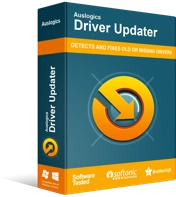
Atasi Masalah PC dengan Driver Updater
Performa PC yang tidak stabil sering kali disebabkan oleh driver yang sudah usang atau rusak. Auslogics Driver Updater mendiagnosis masalah driver dan memungkinkan Anda memperbarui driver lama sekaligus atau satu per satu agar PC Anda berjalan lebih lancar
Perbarui driver secara otomatis
Cara sebelumnya terdengar sangat menyenangkan, bukan? Sepertinya banyak sekali waktu yang dihabiskan untuk mengejar file yang tidak lebih besar dari beberapa megabita. Jika Anda tidak ingin menghabiskan semua energi Anda pada apa yang mungkin berubah menjadi pengejaran angsa liar, Anda dapat secara otomatis memperbarui driver Anda dengan Auslogics Driver Updater.
Auslogics Driver Updater adalah alat yang aman, cepat, dan intuitif yang memperbarui semua driver pada PC Anda dalam satu klik untuk mencegah konflik perangkat dan memastikan pengoperasian perangkat keras yang lancar. Ini akan memberi Anda laporan tentang driver usang atau hilang yang terdeteksi, dan memungkinkan Anda dengan cepat memperbaruinya ke versi terbaru yang direkomendasikan pabrikan.
Berikut cara menggunakan Auslogics Driver Updater:
- Unduh dan instal perangkat lunak.
- Luncurkan Auslogics Driver Updater dan sambungkan PC Anda ke internet.
- Klik tombol hijau "Mulai Pencarian" dan Driver Updater akan mencari sistem Anda untuk driver yang salah, hilang, dan ketinggalan jaman.
- Daftar driver yang memerlukan pembaruan akan ditampilkan berdasarkan kategori. Klik "Perluas daftar" untuk melihat semuanya.
Jika Anda menyukai apa yang telah Anda lihat, Anda dapat meningkatkan ke versi lengkap. Ini akan memindai perangkat Anda dan memperbarui semuanya dengan satu klik untuk memastikan kinerja yang lebih lancar.
Itu selalu disarankan untuk membawa semua driver pada mesin Anda, dan bukan hanya yang untuk perangkat portabel Anda, ke versi terbaru Anda mungkin berpikir driver perangkat keras tertentu mungkin menjadi pelakunya dan ingin memperbarui hanya yang itu, tetapi memperbarui semuanya menyimpan Anda dari penyesalan jika Anda salah. Selain itu, menggantikan driver bermasalah lainnya yang pada akhirnya akan membawa lebih banyak gangguan nanti.
Kata-kata Terakhir
Layar biru kesalahan kematian CMUSBDAC.sys SYSTEM_THREAD_EXCEPTION_NOT_HANDLED adalah contoh bagaimana masalah yang tampaknya kecil dapat menyebabkan komplikasi besar seperti loop BSOD. Dalam skenario terburuk, beberapa pengguna yang terpengaruh harus menginstal ulang Windows 10 sepenuhnya. Namun, dengan perbaikan yang kami berikan di sini, kemungkinan Anda tidak perlu beralih ke tindakan drastis seperti itu.
